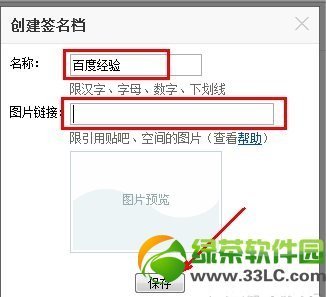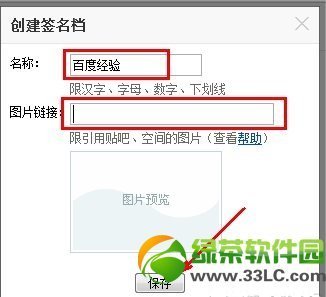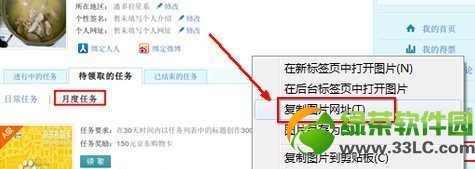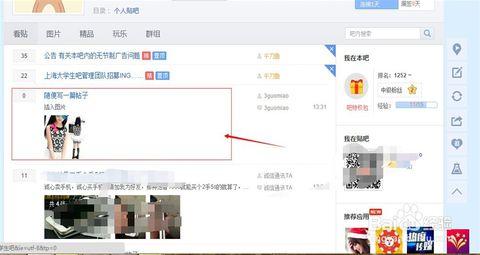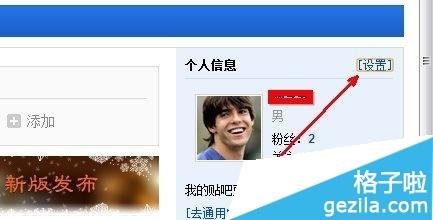现在更换签名档图片并不容易,在其他的空间看到一张喜欢的图片想设为签名,苦于找不到图片路径而烦恼。下面介绍的方法就解决这种情况。
百度贴吧签名档图片更换设置――创建相册百度贴吧签名档图片更换设置 1、
创建一个用于存放要设置成签名档图片的相册。点击【创建相册】。
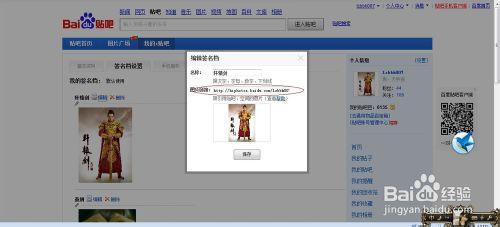
百度贴吧签名档图片更换设置 2、
在【相册名称】中输入你想要的相册名称。 这里输入【ceshi】
百度贴吧签名档图片更换设置 3、
接着是进入设置贴吧签名档。
百度贴吧签名档图片更换设置――上传图片百度贴吧签名档图片更换设置 1、
进入【ceshi】相册,从电脑中找到你要上传的图片。在相册中点击【点击上传照片】,选好你要上传的图片路径。点击【打开】。
百度贴吧签名档图片更换设置_贴吧签名档图片
百度贴吧签名档图片更换设置 2、
点击【开始上传】
百度贴吧签名档图片更换设置_贴吧签名档图片
百度贴吧签名档图片更换设置 3、
在弹出的对话框中添加你想要的标签,点击【确定,查看相册】。
百度贴吧签名档图片更换设置――从相册中保存刚刚上传的图片百度贴吧签名档图片更换设置 1、
进入【ceshi】相册,右击图片,点击【图片另存为】。
百度贴吧签名档图片更换设置 2、
选好图片要保存路径,点击【保存】。
百度贴吧签名档图片更换设置_贴吧签名档图片
百度贴吧签名档图片更换设置――进入百度贴吧签名档百度贴吧签名档图片更换设置 1、
在相册的右上角空间名称弹出的菜单中,点击【我的主页】
百度贴吧签名档图片更换设置 2、
点击【贴吧】
百度贴吧签名档图片更换设置 3、
点击【我的i贴吧】
百度贴吧签名档图片更换设置_贴吧签名档图片
百度贴吧签名档图片更换设置 4、
点击【设置】
百度贴吧签名档图片更换设置 5、
点击【签名档设置】 进入百度贴吧签名档设置。
百度贴吧签名档图片更换设置――更改原有签名档设置百度贴吧签名档图片更换设置 1、
在原有的签名档中点击【编辑】
百度贴吧签名档图片更换设置_贴吧签名档图片
百度贴吧签名档图片更换设置 2、
在弹出的对话框中复制【图片链接】中的链接到一个文档。可以看出我们要修改的地方有【空间名称】和【图片名称】。在这里是引用自己空间的图片,所以【空间名称】不做修改,只修改【图片名称】就可以了。
百度贴吧签名档图片更换设置 3、
找到保存的图片位置,【重命名】图片,然后【复制】图片的名称。
百度贴吧签名档图片更换设置_贴吧签名档图片
百度贴吧签名档图片更换设置 4、
【粘贴】刚刚复制的图片名称,替换原有【图片链接】中的【图片名称】。
百度贴吧签名档图片更换设置_贴吧签名档图片
百度贴吧签名档图片更换设置――修改图片名称并保存上传百度贴吧签名档图片更换设置 1、
修改图片【名称】
百度贴吧签名档图片更换设置 2、
点击【保存】上传。
百度贴吧签名档图片更换设置_贴吧签名档图片
百度贴吧签名档图片更换设置 3、
等待百度工作人员的审核
百度贴吧签名档图片更换设置_贴吧签名档图片
百度贴吧签名档图片更换设置――注意事项百度工作人员的审核时间是1-2天,其实没那么慢。在工作时间审核的更快。
如果想使用别人百度空间中的图片,就把【空间名称】和【图片名称】 都改成对方的就行了。
百度贴吧签名档图片必须来自百度贴吧或者百度空间。
百度贴吧签名档图的最大尺寸为500*200像素,插入的图片会按照长宽比例自动缩放。
百度贴吧签名档可以使用动态图片,但有的自制动态图片会因为大小超过限制上传后变得不能动,制作时需要注意控制动态图片的大小,推荐小于500k。但已经在贴吧、空间动态显示的图片可以放心引用。
 爱华网
爱华网